Windows10系统之家 - 安全纯净无插件系统之家win10专业版下载安装
时间:2020-07-29 16:40:26 来源:Windows10之家 作者:admin
为了更好地下载文件,不少朋友都会在电脑上安装它。不过,最近一位windows10系统用户反馈自己安装完软件后,却发现迅雷7崩溃了,这该怎么办?不懂得如何操作的朋友赶紧看看小编提供的两种解决方法吧!
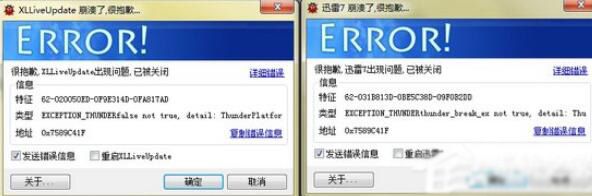
方法一:
利用360软件管家查看有什么问题,如果还是没有问题。把迅雷7卸载了,在注册表里把迅雷7的删除干净,(打开注册表:Win也就是开始键+R,输入regedit进入注册表,找HKEY_LOCAL_MACHINE\SOFTWARE\THUNDER NETWORK,将文件夹删光即可。)然后重新安装。
方法二:
1、点击“帮助”——“迅雷下载诊断工具”,让诊断工具为您查看那里出了问题,如果提示异常,请点击“立即修复”。
2、如果不能解决问题,请点击帮助、帮助中心,到帮助中心发帖求助。
3、如果到帮助中心发帖求助3天之内没有回复,那你请重装最新版迅雷试试。
4、如果重装迅雷没有解决问题,请把IE恢复到IE8试试。
5、如果回复到IE8还不行,请把flash插件恢复到上一版本试试。
6、如果flash恢复到上一版本还不行,请把离线下载任务降低到3以下试试。
7、如果离线下载没有进行,请把“高速通道”下载任务降低到5以下试试。
8、如果没有使用“高速通道”建立下载任务,请把“数字商城”任务降低到20以下试试。
9、如果以上方法都试过了,当迅雷在运行时,请不要操作电脑(只能让迅雷独家运行)试试。
windows10系统迅雷7崩溃的两种解决方法就为大家介绍到这里了。方法并不复杂,大家只需要把迅雷卸载了,然后删除其所在注册表的文件夹,最后重装迅雷就可以了,如果没能解决请试试方法二。
热门教程
热门系统下载
热门资讯





























